1. Prometheusとは?
監視ツールです。
ここでは、Prometheusをコンテナとして起動してみます。
2. Prometheusの構成
PrometheusはprometheusプロセスとExporterと呼ばれるプロセスから構成されています。
なお、以下の図のHOSTは、仮想マシンや実マシンを表します。
+--- Host ---+
| | +---------- Host -----------+
| |<------------ | Exporter(node_exporter) |
| prometheus | +---------------------------+
| A |
| | | +---------- Host -----------+
| | |<------------ | Exporter(mysqld_exporter) |
+-----|------+ +---------------------------+
|
+------------+
| web browser|
+------------+
・prometheusはExporterに対して情報を要求するプロセスです。
・Exporterは情報を収集して、収集した情報をprometheusに送信するプロセスです。
Exporterには、メモリ、ディスクアクセス状況の収集を目的したExporter(node_exporter)や、
Databasesに特化したExporter(mysqld_exporter)等、様々な種類があります。
なお、Exporterの一覧は以下を参照してください。
https://prometheus.io/docs/instrumenting/exporters/
3. node_exporterを使ったホストの監視
ホストのメモリ,ディスクのアクセス状況を監視するため、node_exporterというExporterを使います。
3.1 環境
master1,master2は仮想マシンです。OSはCentOS7.2です。
なお、master1,master2はホスト名です。
ポート番号はそれぞれ以下のとおりです。
- prometheus:9090
- node_exporter:9100
+-------- master1 ---------+ +-------- master2 ---------+
| | | |
+-------------+ | +----------+ +--------+ | | +--------+ |
| web browser | | |prometheus| | node | | | | node | |
+-------------+ | | | |exporter| | | |exporter| |
A | +-- 9090 --+ +- 9100 -+ | | +- 9100 -+ |
| | A A A A | | A |
| | | | | | | | | |
| | | | +---------+ | | | |
| | | | | | | |
| | | | | | | |
| | | | | | | |
| +---|---|-- eth0 ----------+ +------|--- eth0 ----------+
| | | | .10 | | .20
| | | | | |
+-------------+ +------------------------------+ |
| |
---------------------------+-------------------------------+--------------
192.168.0.0/24
3.2 コンテナ(node_exporter)の起動手順
master1でコンテナ(node_exporter)を起動する。
[root@master1 ~]# docker run -d -p 9100:9100 --net="host" prom/node-exporter
310a1ef0c0e8ed17dbc6b0a843b9a97bd5a58d6fd0690c2f62bd196b3048fc1f
コンテナの状態を確認する。
[root@master1 ~]# docker ps
CONTAINER ID IMAGE COMMAND CREATED STATUS PORTS NAMES
310a1ef0c0e8 prom/node-exporter "/bin/node_exporter" 26 seconds ago Up 7 seconds ecstatic_lamarr
master2でコンテナ(node_exporter)を起動する。
[root@master2 ~]# docker run -d -p 9100:9100 --net="host" prom/node-exporter
65801b8c1c5eba173c9a21680eb9820ba54e59134f69283c7c2a9e85e83e6638
コンテナの状態を確認する。
[root@master2 ~]# docker ps
CONTAINER ID IMAGE COMMAND CREATED STATUS PORTS NAMES
65801b8c1c5e prom/node-exporter "/bin/node_exporter" 28 seconds ago Up 22 seconds grave_ride
編集箇所はtargetsの2行(下記★印)のみ。
node_exporterが動作しているホストのIPアドレスを指定しました。
定義ファイルをダウンロードする。
[root@master1 ~]# cd /tmp/
[root@master1 tmp]# wget https://raw.githubusercontent.com/prometheus/prometheus/master/documentation/examples/prometheus.yml
ファイルを確認する。
[root@master1 tmp]# ls prometheus.yml
prometheus.yml
定義ファイル(prometheus.yml)を編集する。
編集箇所はtargetsの2行(下記★印)のみ。node_exporterが動作しているホストのIPアドレスを指定する。
[root@master1 tmp]# vi prometheus.yml
[root@master1 tmp]# cat prometheus.yml
# my global config
global:
scrape_interval: 15s # Set the scrape interval to every 15 seconds. Default is every 1 minute.
evaluation_interval: 15s # Evaluate rules every 15 seconds. The default is every 1 minute.
# scrape_timeout is set to the global default (10s).
# Attach these labels to any time series or alerts when communicating with
# external systems (federation, remote storage, Alertmanager).
external_labels:
monitor: 'codelab-monitor'
# Load rules once and periodically evaluate them according to the global 'evaluation_interval'.
rule_files:
# - "first.rules"
# - "second.rules"
# A scrape configuration containing exactly one endpoint to scrape:
# Here it's Prometheus itself.
scrape_configs:
# The job name is added as a label `job=<job_name>` to any timeseries scraped from this config.
- job_name: 'prometheus'
# metrics_path defaults to '/metrics'
# scheme defaults to 'http'.
static_configs:
- targets: ['192.168.0.10:9100'] ★
- targets: ['192.168.0.20:9100'] ★
[root@master1 tmp]# docker run -d -p 9090:9090 -v /tmp/prometheus.yml:/etc/prometheus/prometheus.yml prom/prometheus
3190e11e8c7af01e8f8785fa1787ee38d5e2d04433a5bd5c5a160d17cab4a208
3.3 動作確認
master1のprometheusにアクセスしてみます。ブラウザで下記URLにアクセスします。
http://192.168.0.10:9090
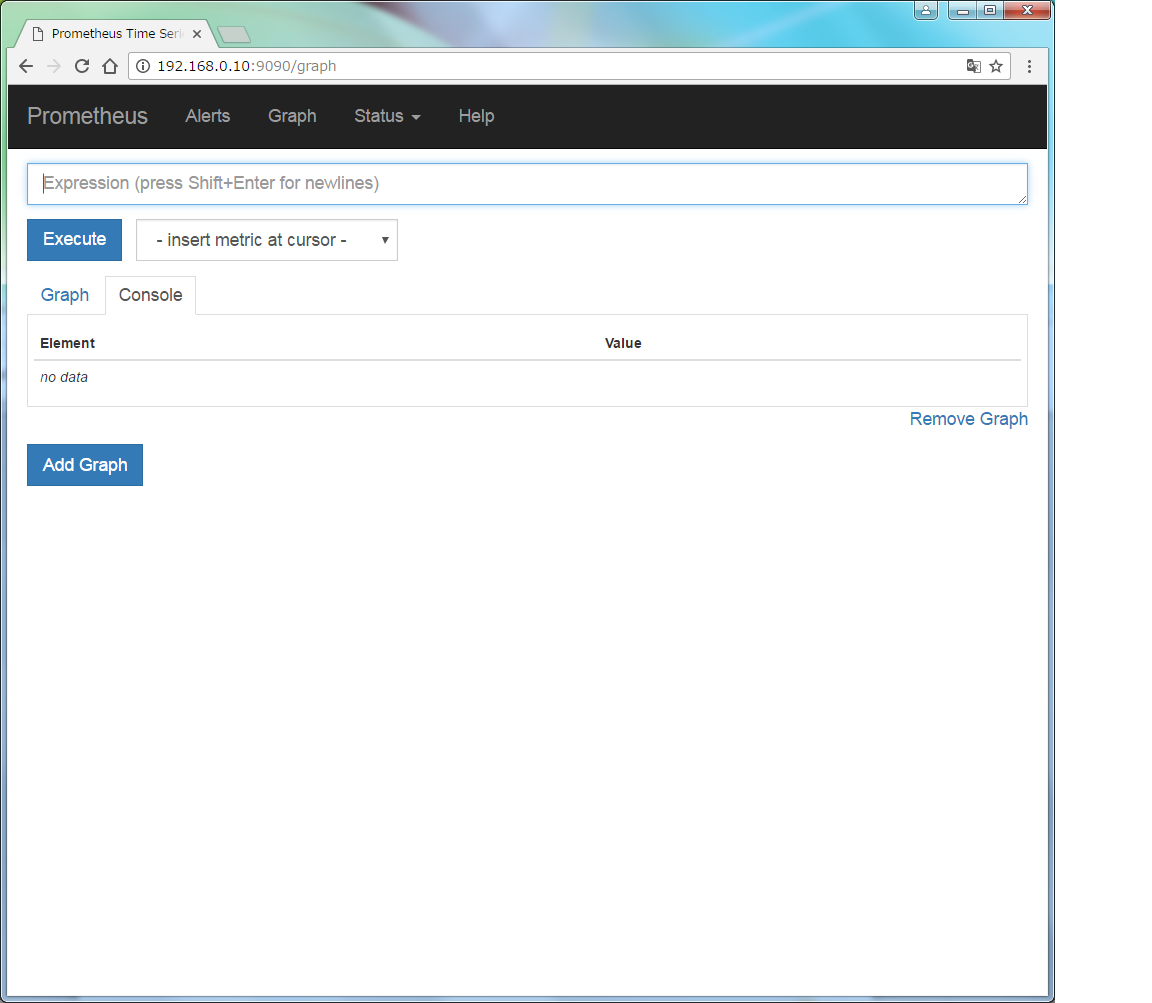
master1,master2の状態。master2はシャットダウンしたので、Stateが"DOWN"になっている。
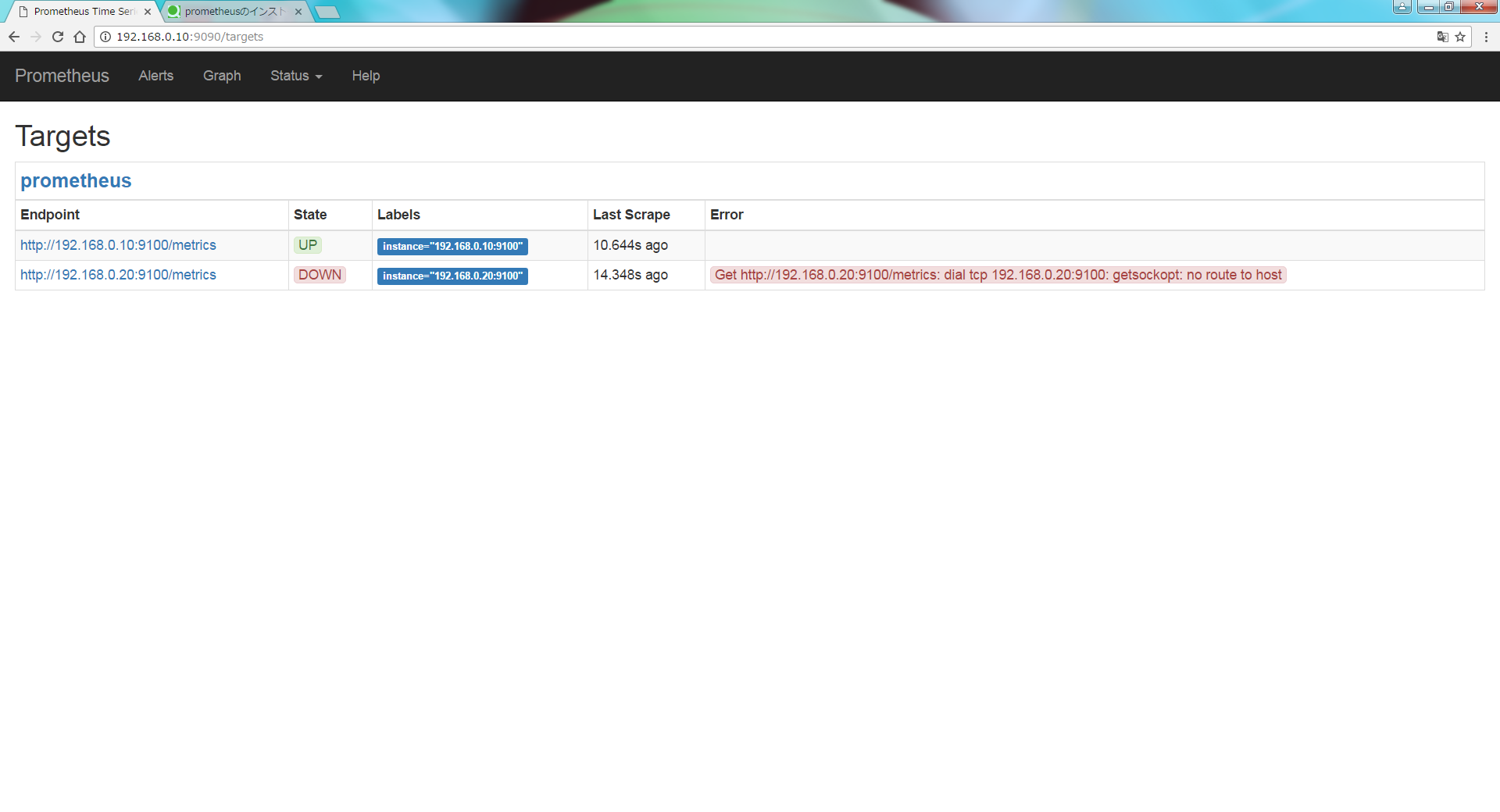
4 Kubernetes,etcdの監視
ここでは、node-exporterに加え、kubernetes,etcdの監視項目の追加手順を説明します。
kubernetes,etcdはprometheusに対する情報収集のインタフェースを持っているため、
kubernetes,etcdに対するExporterは不要です。
4.1 環境
master1,master2は仮想マシン。OSはCentOS7.2です。
なお、master1,master2はホスト名です。
使用するポート番号はそれぞれ以下のとおりです。
- prometheus:9090
- node_exporter:9100
- kube-proxy:30900
=> kube-proxyがiptablesに対してDNAT(宛先ポート番号を30900から9090に変換)を設定する。
master1がマスタ、master2がノードとして機能します。
つまり、master1でkube-apiserverが動作しています。
+-------- master1 ---------+ +-------- master2 ---------+
| | | |
+-------------+ | +----------+ +--------+ | | +--------+ |
| web browser | | |prometheus| | node | | | | node | |
+-------------+ | | | |exporter| | | |exporter| |
A | +-- 9090 --+ +- 9100 -+ | | +- 9100 -+ |
| | A A A A A | | A |
| | | | | | | | | | |
| | | | | +-------+ | | | |
| | | | | | | | |
| | | | | +--------+ | | | |
| | | | +---> | etcd | | | | |
| | | | +- 2379 -+ | | | |
| | | | | | | |
| | +----------+ | | | |
| | |kube-proxy| | | | |
| | +-- 30900 -+ | | | |
| | | | | | | |
| +---|---|-- eth0 ----------+ +------|--- eth0 ----------+
| | | | .10 | | .20
| | | | | |
+-------------+ +------------------------------+ |
| |
---------------------------+-------------------------------+--------------
192.168.0.0/24
4.2 インストール手順
master1で実行します。インストール手順は、下記記事を参考にしました。
https://coreos.com/blog/prometheus-and-kubernetes-up-and-running.html
configmapをダウンロードする。
[root@master1 prometheus]# wget https://coreos.com/assets/blog/promk8s/prometheus-configmap-1.yaml
-以下、略-
deploymentとserviceを定義したファイルをダウンロードする。
[root@master1 prometheus]# wget https://coreos.com/assets/blog/promk8s/prometheus-deployment.yaml
-以下、略-
node_exporterの定義ファイルをダウンロードする。
[root@master1 prometheus]# wget https://coreos.com/assets/blog/promk8s/node-exporter.yaml
-以下、略-
ダウンロードしたファイルを確認する。
[root@master1 prometheus]# ls
node-exporter.yaml prometheus-configmap-1.yaml prometheus-deployment.yaml
nodeSelectorを使って、prometheusがmaster1で動くようにする。
各ホストのラベルを表示する。master1は"kubernetes.io/hostname=master1"であることがわかる。
[root@master1 prometheus]# kubectl get node --show-labels
NAME STATUS AGE LABELS
master1 Ready 2h kubernetes.io/hostname=master1
master2 Ready 2h kubernetes.io/hostname=master2
nodeSelectorを追加する(下記"新規追加"の部分)
[root@master1 prometheus]# vi prometheus-deployment.yaml
-中略-
spec:
containers:
- name: prometheus
image: quay.io/coreos/prometheus:0.19.2
args:
- '-storage.local.retention=6h'
- '-storage.local.memory-chunks=500000'
- '-config.file=/etc/prometheus/prometheus.yml'
ports:
- name: web
containerPort: 9090
volumeMounts:
- name: config-volume
mountPath: /etc/prometheus
nodeSelector: #新規追加
kubernetes.io/hostname: master1 #新規追加
volumes:
- name: config-volume
configMap:
name: prometheus
-以下、略-
configmapファイルを編集する。
[root@master1 prometheus]# vi prometheus-configmap-1.yaml
- job_name: 'etcd'
target_groups:
- targets:
- 192.168.0.10:2379 #変更 (172.17.4.51:2379 => 192.168.0.10:2379)
- job_name: 'node_exporter' #新規追加
target_groups: #新規追加
- targets: #新規追加
- 192.168.0.10:9100 #新規追加
- 192.168.0.20:9100 #新規追加
- job_name: 'kubernetes_components'
kubernetes_sd_configs:
configmapリソースを作成する。
[root@master1 prometheus]# kubectl create -f prometheus-configmap-1.yaml
configmap "prometheus" created
作成したリソースを確認する。
[root@master1 prometheus]# kubectl get configmap
NAME DATA AGE
prometheus 1 12s
deploymentとserviceリソースを作成する。
[root@master1 prometheus]# kubectl create -f prometheus-deployment.yaml
You have exposed your service on an external port on all nodes in your
cluster. If you want to expose this service to the external internet, you may
need to set up firewall rules for the service port(s) (tcp:30900) to serve traffic.
See http://releases.k8s.io/release-1.2/docs/user-guide/services-firewalls.md for more details.
service "prometheus" created
deployment "prometheus" created
作成したdeploymentを確認する。"prometheus"というdeploymentが作成されたことがわかる。
[root@master1 prometheus]# kubectl get deployment
NAME DESIRED CURRENT UP-TO-DATE AVAILABLE AGE
prometheus 1 1 1 1 24s
作成したserviceを確認する。"prometheus"というserviceが作成されたことがわかる。
[root@master1 prometheus]# kubectl get svc
NAME CLUSTER-IP EXTERNAL-IP PORT(S) AGE
kubernetes 10.254.0.1 <none> 443/TCP 1d
prometheus 10.254.149.17 nodes 9090/TCP 32s
serviceとdaemonsetリソースを作成する。
[root@master1 prometheus]# kubectl create -f node-exporter.yaml
service "node-exporter" created
daemonset "node-exporter" created
作成したserviceを確認する。"node-exporter"というserviceが作成されたことがわかる。
[root@master1 prometheus]# kubectl get svc
NAME CLUSTER-IP EXTERNAL-IP PORT(S) AGE
kubernetes 10.254.0.1 <none> 443/TCP 1d
node-exporter None <none> 9100/TCP 1m
prometheus 10.254.149.17 nodes 9090/TCP 3m
作成したdaemonsetを確認する。"node-exporter"というserviceが作成されたことがわかる。
[root@master1 prometheus]# kubectl get daemonset
NAME DESIRED CURRENT NODE-SELECTOR AGE
node-exporter 1 1 <none> 48s
master1、master2でnode_exporterが動作していることがわかる。
[root@master1 prometheus]# kubectl get pod -o wide
NAME READY STATUS RESTARTS AGE NODE
node-exporter-6hh05 1/1 Running 0 47s master2
node-exporter-w66rw 1/1 Running 0 1h master1
prometheus-1189099554-6xt11 1/1 Running 1 1h master1
kube-proxyのポート番号を確認する。
[root@master1 prometheus]# lsof -i:30900
COMMAND PID USER FD TYPE DEVICE SIZE/OFF NODE NAME
kube-prox 1024 root 7u IPv6 26028 0t0 TCP *:30900 (LISTEN)
node_exporterのポート番号を確認する。
[root@master1 prometheus]# lsof -i:9100
COMMAND PID USER FD TYPE DEVICE SIZE/OFF NODE NAME
node_expo 2444 root 3u IPv6 32252 0t0 TCP *:jetdirect (LISTEN)
etcdのポート番号を確認する。
[root@master1 prometheus]# lsof -i:2379
COMMAND PID USER FD TYPE DEVICE SIZE/OFF NODE NAME
etcd 1027 etcd 7u IPv6 20991 0t0 TCP *:2379 (LISTEN)
4.3 動作確認
master1のprometheusにアクセスしてみます。ブラウザで下記URLにアクセスします。
http://192.168.0.10:30900
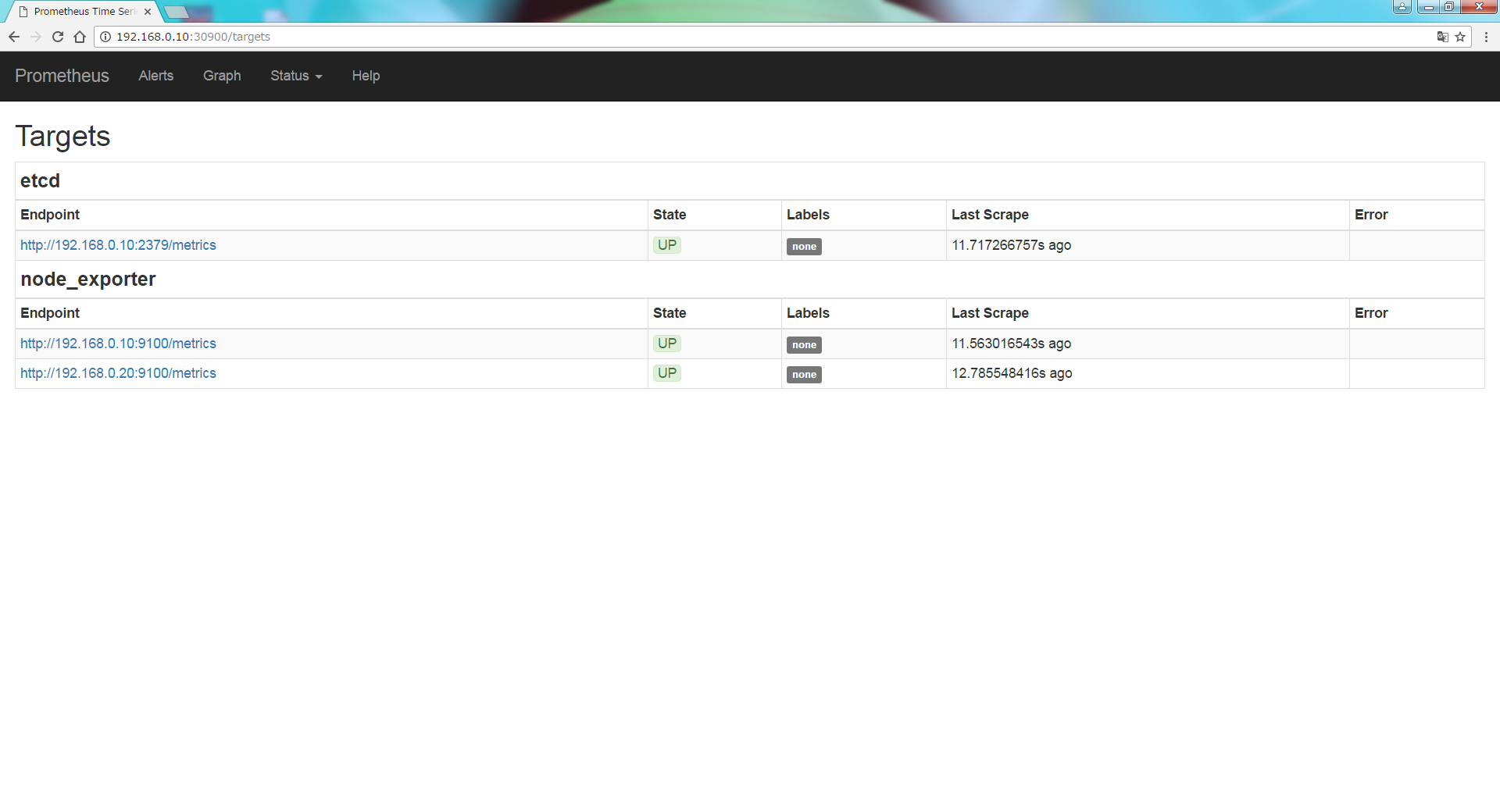
30900はkube-proxyがListenしているTCPポート番号です。
kube-proxyは30900番ポート宛てのパケットを受信すると、宛先ポート番号を9090に変換(DNAT)します。
そして宛先ポート番号9090のパケットをprometheusプロセスに転送します。
4.4 課題
(1) kube-apiserverの情報が表示できない。
etcdとnode_exporterの情報は表示できている。
たぶん、kube-apiserverに対するhttpsアクセスが正しく設定できていないためだと思われる(調査中)。
5.参考情報
Prometheus
node_exporter
Prometheus and Kubernetes up and running